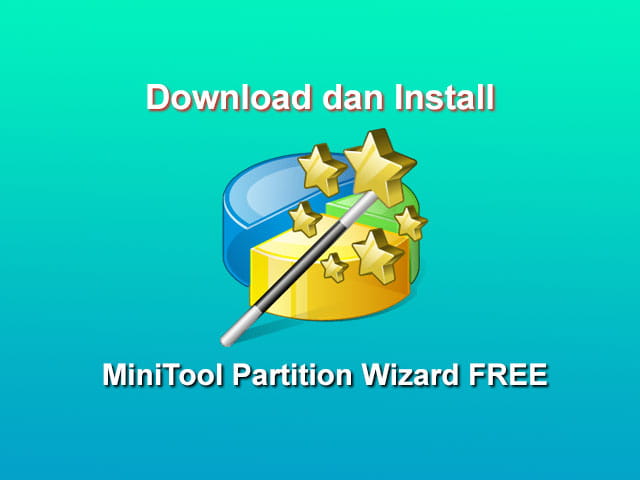
Minitool Partition Wizard adalah aplikasi manajemen partisi gratis untuk Windows yang dapat melakukan banyak hal terhadap Hardisk / SSD dan partisi Laptop. Anda bisa melakukan beberapa perubahan pada partisi Hardisk di Laptop menggunakan aplikasi ini, terutama jika perubahan tersebut tidak bisa dilakukan oleh Disk Management bawaan Windows.
Meskipun software Minitool Partition Wizard memiliki versi Pro, namun versi Free atau gratisannya juga sudah sangat cukup untuk memenuhi kebutuhan dasar manajemen partisi. Beberapa pengaturan partisi yang penting dan bisa dilakukan menggunakan Minitool Partition Wizard Free seperti membuat, menghapus, atau menggabungkan partisi Hardisk.
Atau, jika anda merasa bahwa kapasitas partisi C di Laptop kurang, maka anda bisa menggunakan software tersebut untuk menambah kapasitas partisi C. Serta masih banyak lagi yang bisa dilakukan menggunakan versi gratis software Minitool Partition Wizard. Namun, sama seperti aplikasi Windows pada umumnya, anda harus menginstallnya terlebih dahulu agar bisa digunakan. Agar dapat diinstall, maka anda harus mendownload master installernya.
Cara Download MiniTool Partition Wizard FREE Terbaru
Jika anda ingin menggunakan aplikasi Minitool Partition Wizard, maka anda harus mendownload installernya terlebih dahulu. Anda bisa mendownload yang versi Free alias gratis agar tidak perlu mengeluarkan biaya untuk dapat menggunakan aplikasi ini. Selain itu, pastikan bahwa anda mendownload versi yang terbaru agar anda bisa merasakan semua fitur-fitur yang terupdate.
Untuk mendownload versi terbaru aplikasi ini, silahkan buka halaman download Minitool Partition Wizard yang resmi. Kemudian, pada halaman tersebut silahkan scrool ke bawah dan cari bagian Free Edition, lalu klik tombol Local Download untuk mendownload versi gratisnya.
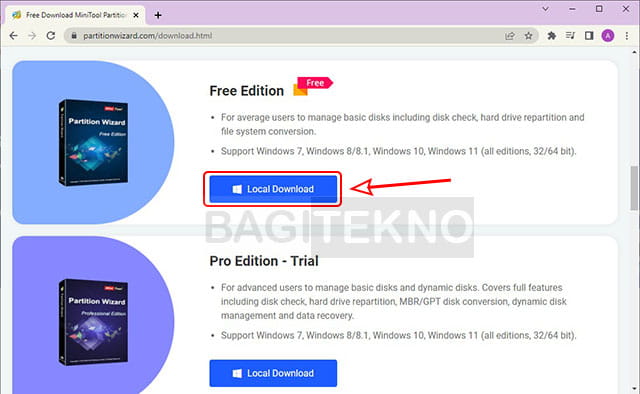
Setelah itu, anda cukup menunggu hingga file installer Minitool Partition Wizard terdownload ke Laptop anda. Jika sudah selesai terdownload, maka anda sudah bisa langsung install di Laptop yang digunakan.
Cara Install MiniTool Partition Wizard Free Edition
Setelah anda selesai mendownload master installer Minitool Partition Wizard, maka sekarang anda sudah bisa menginstallnya di Laptop yang digunakan. Untuk menginstall aplikasi tersebut, maka silahkan ikuti langkah-langkah berikut:
- Pertama-tama, pastikan Laptop anda tetap terhubung ke internet.
- Selanjutnya, silahkan cari file installer yang sudah didownload tadi.
- Setelah itu, silahkan klik kanan pada file installer Minitool Partition Wizard, kemudian klik Run as administrator.
- Pada jendela User Account Control, silahkan klik Yes.
- Setelah terbuka jendela Setup, silahkan pilih bahasa English, lalu klik Ok.
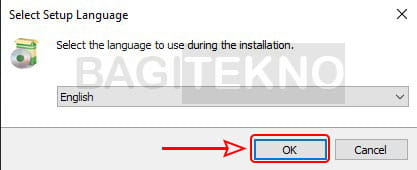
- Kemudian, pada halaman Better Choice, silahkan pilih Continue installing free edition, lalu klik Next.
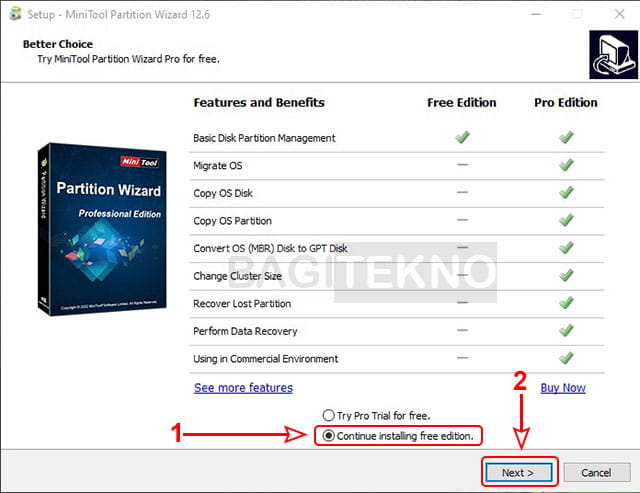
- Pada halaman Product & Component, hilangkan centang pada MiniTool ShadowMaker Free, kemudian klik Next.
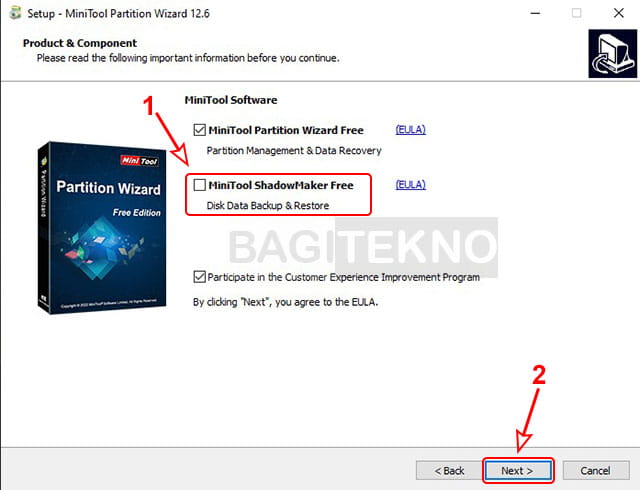
- Kemudian, pada halaman Select Destination Location, langsung saja klik Next.
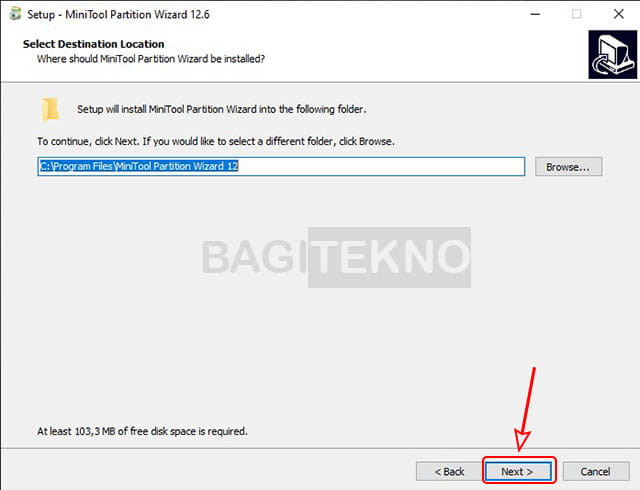
- Setelah itu, proses download dan install Minitool Partition Wizard akan berlangsung, jadi silahkan tunggu saja hingga selesai.
- Jika sudah selesai, maka silahkan klik saja tombol Finish untuk menutup jendela Setup.
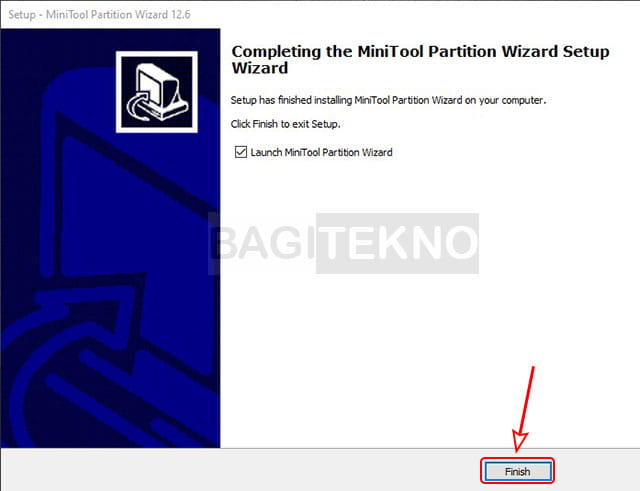
Setelah melakukan langkah-langkah di atas, maka sekarang aplikasi Minitool Partition Wizard sudah terinstall di Laptop atau Komputer PC Windows anda. Itu artinya, sekarang anda sudah bisa menggunakan aplikasi tersebut untuk mengatur partisi Hardisk / SSD di Laptop anda.
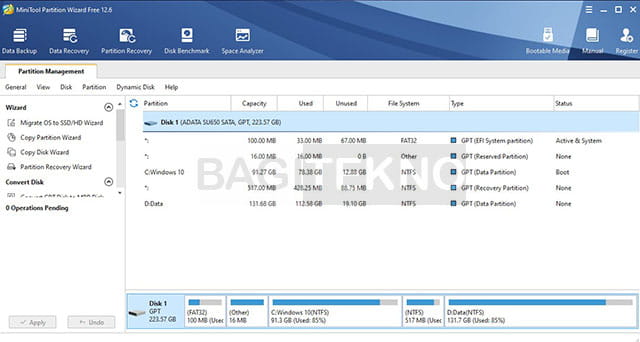
Penutup
Demikian cara download dan install Minitool Partition Wizard Free edition terbaru. Jadi, jika anda ingin menggunakan aplikasi ini tapi belum menginstallnya, maka silahkan install menggunakan langkah-langkah di atas. Anda bisa melakukan cara ini pada Windows 7, Windows 8.1, Windows 10, maupun Windows 11.
